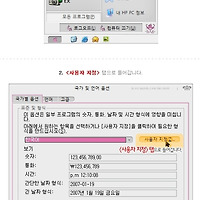윈도우 폰트가 메모리에서 로드될때 적지 않은 과부하가 걸리기 때문에 폰트관리를 잘하는것도 시스템의 퍼포먼스 그리고 효율적인 메모리 관리와 직접적인 연관이 있습니다.
메모리로드를 디폴트(C:\WINDOWS\FONT>에 카피하여 사용중이셨다면 아래 방법대로 따라만하시면 훨씬더 효율적인 메모리관리와 시스템의 효율적인 운용이 가능합니다.
* 윈도 XP/2K 에만 해당되는 사항입니다.
1. C-Windows-Fonts 폴더 창을 하나 띄워 놓아 주십시요.
2. C 드라이브 외의 다른 드라이브에 (예,D:/font_fileD드라이브 등..)에 폰트파일들이 위치할 폴더를 하나 만들어 주십시오.
3. 폰트파일들이 들어갈 폴더(편의상 D:/font_file 이라고 하겠습니다.) 창을 화면에 띄워 놓습니다.
4. C-Windows/fonts 폴더창에 가셔서 ctrl+a 키를 눌러주세요(모두 선택하기 키입니다).
5. 이제 ctrl+c 키를 눌러주세요(복사하는 키입니다.)
6. 임의로 만든 폰트파일들이 위치한 폴더창을 클릭하십시요.(D:/font_file)
7. ctrl+v 해주세요.(붙여넣기 키입니다.) - 이러면 C-Windows/fonts 폴더에 있는 폰트파일들을 몽땅 D:/font_file에 복사하기 시작합니다.
8. 복사가 모두 끝나면 다시 C-Windows/fonts 폴더창을 클릭하신 후 메뉴의 [보기]메뉴에서 [자세히]를 클릭하세요. 확장자가 fon으로 끝나는 (아이콘이 빨간색 A자로 다른 폰트파일과 구별됩니다.) 폰트를 제외한 나머지 폰트들 모두 선택하세요.
9. del키를 눌러주세요. - C-Windows/fonts 폴더의 모든 폰트를 삭제합니다. 안심하십시요.
시스템에 필요한 기본 글꼴(바탕체, 굴림체.. ) 등은 삭제하려고 하면 삭제할 수 없다는 메시지가 뜹니다.
10. C-Windows/fonts 폴더 창을 보시면 이제 빨간색 A자 아이콘을 가진 폰트파일과 몇개의 폰트파일만 남아 있을 겁니다.
11. C-Windows/fonts 폴더 창의 메뉴를 보시면 [파일]이 보입니다. 클릭하시면 [새 글꼴 설치]라는 항목이 있습니다. 클릭해서 선택합니다.
12. 글꼴 추가 창이 하나 뜹니다. 아까 만들어둔 폴더가 D드라이드에 font_file이라는 폴더이니우선 중앙부분에 있는 드라이브 창에서 D드라이브를 선택합니다. 드라이브창 왼쪽에 있는 폴더 창에서 font_file 폴더로 이동합니다. (더블 클릭하셔서 서류철 모양의 아이콘이 벌어지게 하셔야 합니다.) 이제 드라이브선택 박스 위에 "글꼴 검색 중 25%"라는 식으로 글이 보입니다.
13. 상단에 글꼴 이름들이 보입니다. 오른쪽 버튼 중 [전체 선택]을 클릭합니다.
14. 여기까지 오셨으면 이제 거의 끝난 겁니다. 이 다음 한번의 클릭이 가장 중요합니다. 화면에 보이는 글꼴 추가 창 제일 하단 중앙 쯤에 [Fonts 폴더에 글꼴 복사]라는 옵션이 보입니다. 앞에 체크를 풀기 위해 그 부분을 한번 클릭해서 체크를 없앱니다.
15. 이제 오른쪽 제일 위에 확인을 클릭해 줍니다.
16. 폰트를 등록하기 시작합니다. 혹시 "이미 등록된 글꼴입니다. 다시 설치하기 위해선 이전의 글꼴을 삭제하십시요" 라는 문구가 나오면 그냥 ok만 눌러주시기 바랍니다. 아까 삭제할때 시스템기본 글꼴은 삭제되지 않았기에 나타나는 문구입니다.
17. C-Windows/font 폴더 창을 보면 이전까지의 폰트아이콘과는 달리 바로가기아이콘 표시인 왼쪽하단모서리 부분에 조그만 화살표(바로가기)가 보이실 겁니다. 이게 링크된 겁니다. 이제 다 하신 겁니다.
18. 프로그램들을 실행하셔서 폰트를 적용해 보시면 잘 적용되는 걸 확인하실 수 있습니다.
○ 바로가기아이콘 으로 C-Windows/font 폴더에 설치되었는지 확인하는 방법....일단 폰트폴더를 보시면 폰트파일 아이콘이 바로가기아이콘 으로 나옵니다. 그리고 fonts 폴더 용량을 확인해 보시면 확실히 확인이 됩니다.
# 새로이 프로그램을 설치하시면 종종 폰트를 인스톨하는 프로그램들이 있습니다. 대체로 영문폰트는 크기도 적기 때문에 별 신경 안쓰셔도 되지만 가끔 위에 방법을 다시 한번 사용하시면 (한번만 해보시면 다음부터는 거의 순식간에 일을 마칠 수 있습니다.) 깨끗하게 정리됩니다.
# 폰트를 중복설치했을경우는 같은 이름의 폰트명(폰트파일 자체의 이름이나 크기가 달라도)이면 먼저 설치된 폰트만 보입니다. 나중에 설치된 폰트는 분명 존재하지만 목록에 나타나지 않습니다. 이전에 설치한 폰트를 지우면 그때야 비로소 나타나게 됩니다. 따라서 위와 같이 모두 복사해 넣고 지웠는데 기본폰트를 제외하고 복사한 폰트가 또 나오면 중복설치된 경우입니다. 파일크기를 비교하시고 최근의 날짜 > 파일크기가 큰 순으로 정리하시면 됩니다.
'컴퓨터활용 > 윈도우즈' 카테고리의 다른 글
| DNS 캐시수정으로 웹페이지의 전환속도에 대한 향상 (0) | 2007.04.10 |
|---|---|
| 마이크로소프트 워드, 파워포인트 용량줄이기 (0) | 2007.04.10 |
| 동영상편집 - 가로로 된 동영상을 세로로 된 동영상으로 바꾸는 법 (0) | 2007.04.10 |